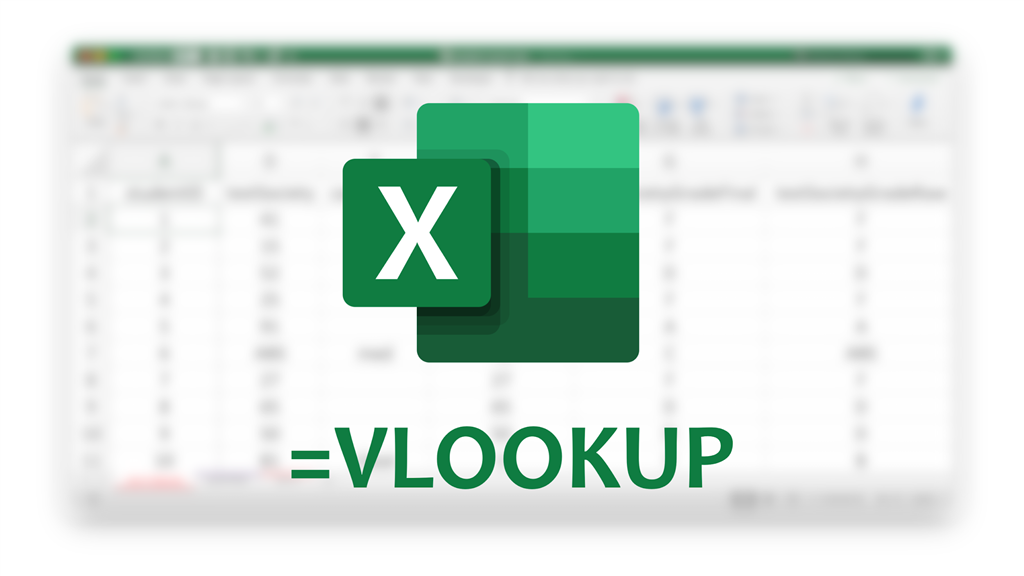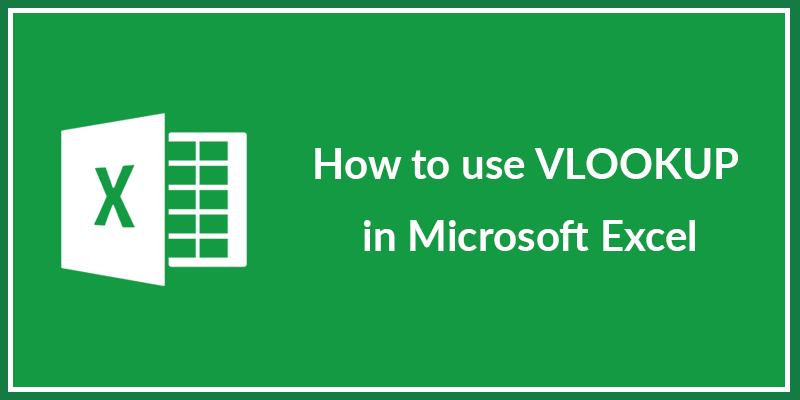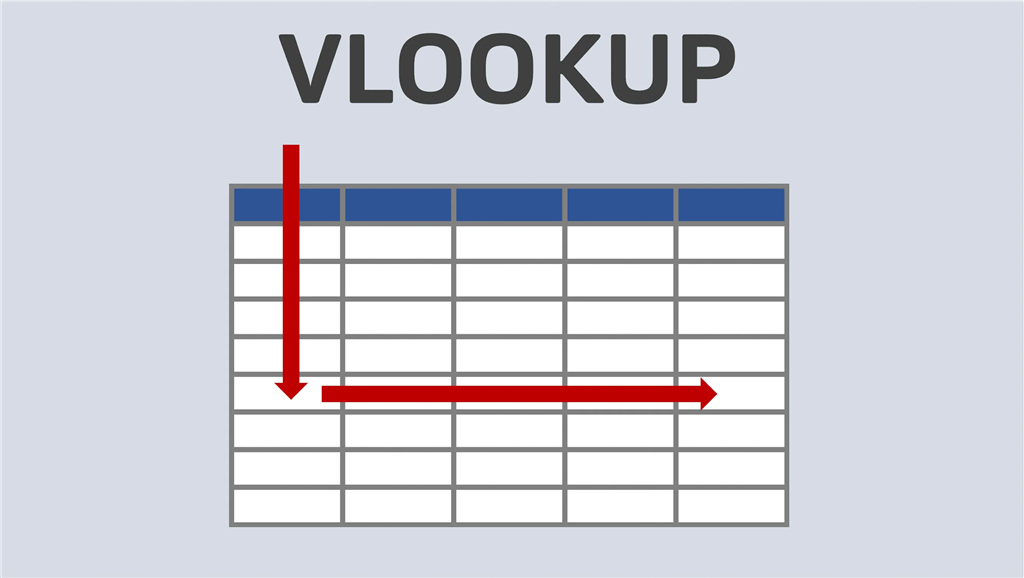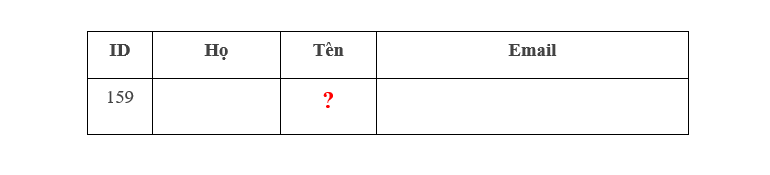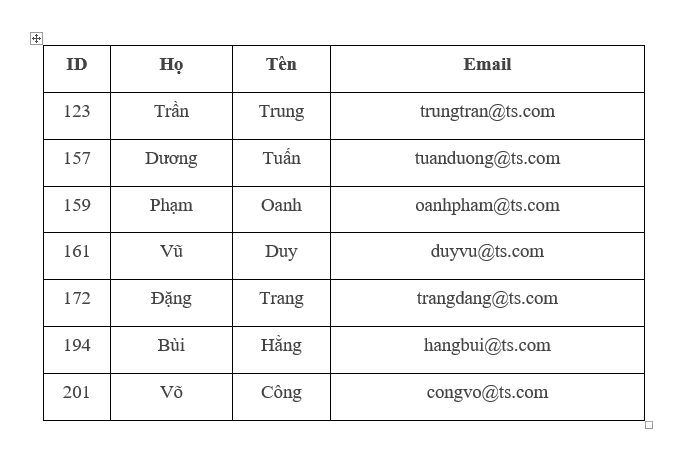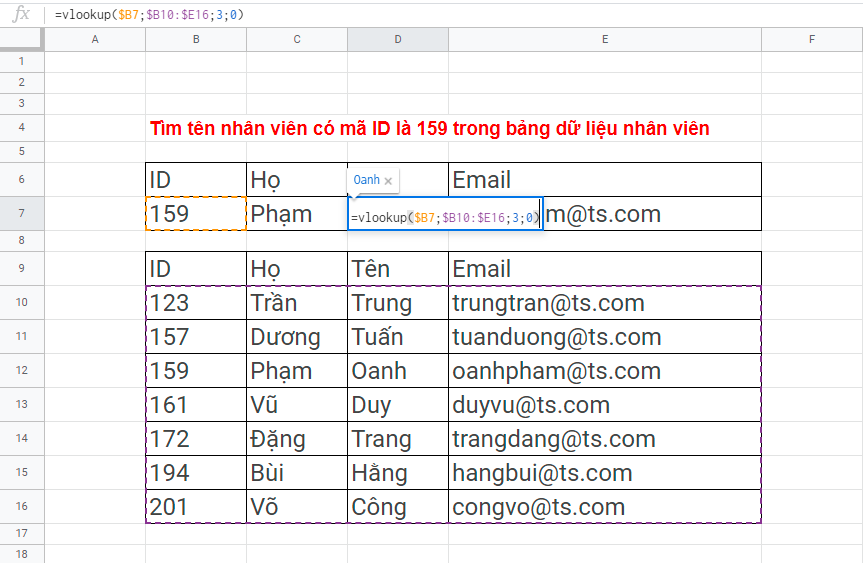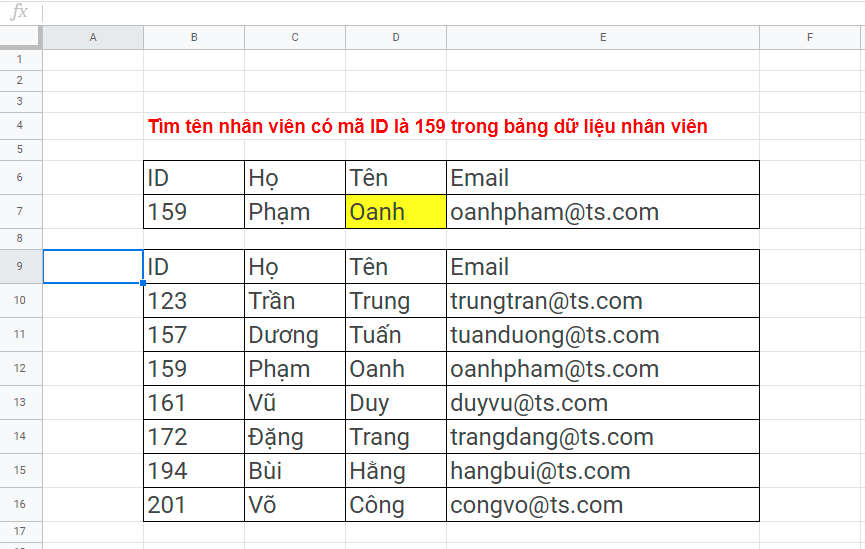Excel hàm Vlookup là công cụ quan trọng với bất cứ nhân viên văn phòng nào, đặc biệt là đối với những người thường xuyên quản lý các dữ liệu, số liệu, làm các báo cáo,… Tuy là một trong những hàm Excel hữu ích nhất nhưng ít người thực sự hiểu và áp dụng thành thạo công thức Vlookup. Nếu bạn đã có thể sử dụng một số hàm cơ bản thì việc sử dụng Vlookup không hề khó.
Đang xem: Hướng dẫn sử dụng hàm vlookup
Hướng dẫn chi tiết cách sử dụng Excel hàm Vlookup hỗ trợ công việc.
1. Excel hàm Vlookup là gì?
Vlookup là hàm dò tìm dữ liệu trong Excel thông dụng. Vlookup tìm kiếm giá trị theo cột và trả về theo phương thức hàng dọc (theo cột) nhằm mục đích thống kê, dò tìm dữ liệu nhanh chóng và thuận tiện.
Vlookup là một trong những hàm thông dụng và hữu ích nhất Excel. Với một bảng giá trị cho trước, Vlookup sẽ giúp tìm kiếm dữ liệu trong bảng hoặc theo một phạm vi nhất định theo cột nhanh chóng và dễ dàng.
Vlookup là một trong những hàm thông dụng và hữu ích nhất Excel.
2. Công thức của hàm Vlookup
VLOOKUP(LOOKUP_VALUE, TABLE_ARRAY, COL_INDEX_NUM,
Trong đó:
LOOKUP_VALUE (thông số bắt buộc): Giá trị cần tìm.TABLE_ARRAY (thông số bắt buộc): là vùng điều kiện (thường là bảng) để tìm kiếm giá trị, chứa ít nhất 2 cột dữ liệu trở lên. Table_array có thể cùng sheet hoặc khác sheet với lookup_value và thường được để ở dạng địa chỉ tuyệt đối bằng cách đặt dấu $ ở phía trước, ví dụ: $A1SB4:$C2$D5.COL_INDEX_NUM (thông số bắt buộc): Là số thứ tự của cột chứa kết quả trả về trong TABLE_ARRAY. Cột đầu tiên của vùng dữ liệu được tính là 1.
Xem thêm: Review Phim Công Chúa Băng Giá Thuyet Minh, Top 12 Xem Phim Công Chúa Băng Giá
3. Một số ứng dụng của hàm Vlookup
Excel hàm Vlookup thường có 2 cách sử dụng: Dò tìm giá trị tương đối và dò tìm giá trị tuyệt đối. Bạn thực hiện bằng cách gán một trong hai giá trị cho Range_lookup giá trị TRUE (1) hoặc FALSE (0).
Tìm kiếm giá trị tương đối: Vlookup dùng để dò tìm những trường hợp khớp giá trị tương đối. Ví dụ điển hình là sử dụng trong đánh giá nhân viên. Nếu không tìm thấy giá trị chính xác, hàm sẽ trả về giá trị nhỏ hơn gần nhất.Tìm kiếm giá trị tuyệt đối: Ứng dụng này thường được áp dụng khi cần dò tìm các giá trị khớp chính xác. Nếu không tìm thấy kết quả chính xác, hàm sẽ báo lỗi. Một trong các ví dụ điển hình cho trường hợp này là tìm tên nhân viên, quê quán,… với mã nhân viên khớp với mã nhân viên cho trước.
Vlookup dùng để dò tìm các giá trị tương đối hoặc tuyệt đối.
4. Ví dụ chi tiết hướng dẫn áp dụng hàm Vlookup
Một ví dụ đơn giản mà nhân viên văn phòng, hành chính – nhân sự thường gặp là lấy thông tin nhân viên từ một bảng dữ liệu có sẵn. Với những công ty có số lượng nhân viên lớn, sử dụng các công cụ tìm kiếm thủ công sẽ rất mất thời gian và dễ sai sót.
Sử dụng Vlookup sẽ rất hữu ích trong trường hợp này. Ví dụ đơn giản được thể hiện qua ví dụ tìm tên nhân viên có mã nhân viên là 159:
Trong ví dụ này, nếu bạn muốn tìm tên nhân viên có mã nhân viên là 159, bạn cần đưa dữ liệu lên bảng Excel sau và sử dụng Vlookup.
=Vlookup($B4;$B7:$E13;3;0)
Kết quả bạn sẽ thu được giá trị chính xác tên nhân viên mà bạn cần tìm:
Tương tự với công thức tìm tên, bạn có thể dễ dàng tìm họ và email cùng các thông tin khác dựa vào cấu trúc của Excel hàm Vlookup.
5. Những lưu ý khi áp dụng hàm Vlookup
Để sử dụng Excel hàm Vlookup thành thạo, tránh lỗi, bạn cần lưu ý:
Hàm Vlookup tìm kiếm giá trị theo thứ tự từ trái sang phải: Tra cứu giá trị ở cột ngoài cùng bên trái của bảng và trả về giá trị tương ứng từ cột bên phải.Luôn luôn sử dụng giá trị tuyệt đối khi tham chiếu ô: Địa chỉ được cố định lại, không bị thay đổi khi copy công thức trong Excel. Để tạo địa chỉ tuyệt đối, bạn nhấn phím F4, sẽ xuất hiện ký hiệu “$” ở đầu địa chỉ cột, dòng.Hàm Vlookup sẽ trả về giá trị đầu tiên được tìm thấy.Hàm Vlookup không phân biệt chữ hoa, chữ thường.Nếu không tìm thấy giá trị thỏa mãn, hàm sẽ trả về lỗi #N/A.
Trên đây là một số hướng dẫn chi tiết về Excel hàm Vlookup và cách áp dụng trong công việc. Vlookup là công cụ hữu ích đối với bất cứ nhân viên văn phòng nào, bạn nên tham khảo để công việc được dễ dàng, thuận tiện hơn.
Văn phòng điện tử ustone.com.vn – Giải pháp văn phòng trong xã hội hiện đạiustone.com.vn – Phần mềm quản lý điều hành công việc từ xa hiệu quảustone.com.vn – Phần mềm quản lý tài liệu chuyên nghiệpustone.com.vn – Điều hành công việc từ xa bằng thiết bị thông minh Smartphoneustone.com.vn – Giải pháp quản lý chuyên nghiệp cho công tác văn thư lưu trữCơ chế ủy nhiệm trong ustone.com.vnChức năng Thư mục ảo cá nhân trong ustone.com.vnChức năng Bảng lịch trong ustone.com.vnGiới thiệu chức năng quản lý tờ trìnhCách chỉ đạo công việc trong ustone.com.vn